SAP SD - Tworzenie zamówienia sprzedaży
Zamówienie sprzedaży to skierowane przez klienta do firmy żądanie dostawy określonej ilości towaru lub usługi w określonym czasie.
Struktura zamówienia sprzedaży
Zapytanie od klienta składa się z co najmniej jednej pozycji zawierającej ilość materiału lub usługi wprowadzoną do zamówienia. Ilość w zleceniu sprzedaży jest dalej dzielona na linie biznesowe i obejmuje różne podzbiory i terminy dostaw. Pozycje wymienione w zleceniu sprzedaży są połączone hierarchicznie i pozwalają na rozróżnienie partii lub zastosowanie kombinacji materiałów. Wszystkie obowiązujące warunki dotyczące tych pozycji są wymienione w warunkach pozycji. Te warunki dla towaru można uzyskać za pomocą pełnego warunku i mogą obowiązywać dla całego zamówienia sprzedaży.
Możesz podzielić pozycję na kilka terminów planu rozliczeniowego i każdy z nich będzie wskazywał czas, w którym ma zostać naliczona stała kwota pozycji.
VA02 - Edytuj zamówienie sprzedaży.
VA03 - Wyświetl zamówienie sprzedaży.
T-Code - VA01 Utwórz zlecenie sprzedaży
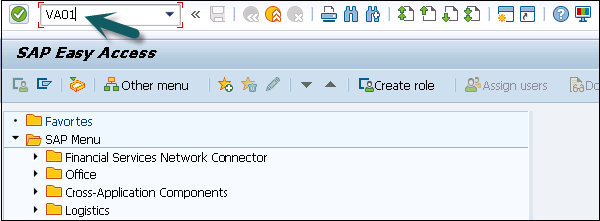
Otworzy się nowe okno, w którym możesz wprowadzić poniższe szczegóły -
Wprowadź typ zamówienia, poniżej dostępne są typy zamówień. Wprowadź organizację sprzedaży, kanał dystrybucji i oddział. Możesz także kliknąć opcję Utwórz z referencją, aby otworzyć zlecenie sprzedaży z odniesieniem do zapytania lub nawet oferty.
| CR | Nota kredytowa |
| GK | Master Contact |
| KA | Odbiór przesyłki |
| KB | Wypełnienie przesyłki |
| KE | Wydanie przesyłki |
| FD | Dostawa gratis |
| CQ | Umowa ilościowa |
| SD | Późniejsza dostawa bezpłatnie |
| KR | Zwroty przesyłek |
| DR | Prośba o notę debetową |
| PV | Propozycja pozycji |
| RE | Zwroty |
| RK | Prośba o korektę faktury |
| RZ | Umowa harmonogramu zwrotów |
| WIĘC | Pilne zamówienie |
| LUB | Zamówienie standardowe |
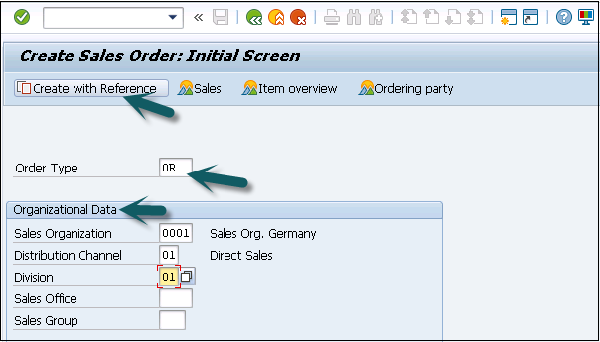
Po kliknięciu Utwórz z odniesieniem otworzy się nowe okno. Wprowadź numer oferty i kliknij Kopiuj.
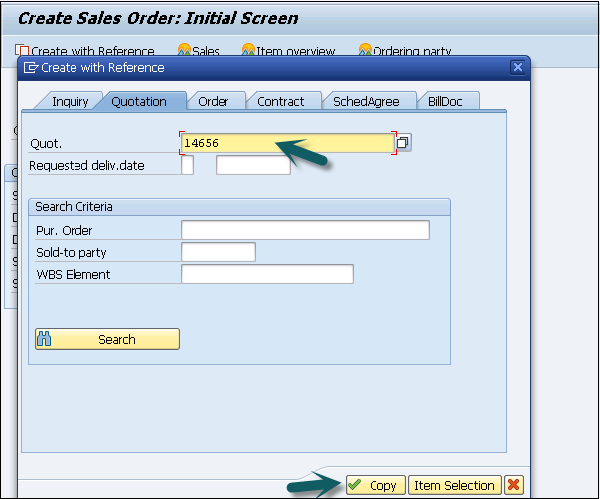
Otworzy się nowe okno. Wprowadź następujące dane -
- Wprowadź dostawę do odbiorcy, zamówienie zakupu i datę.
- Wprowadź wymaganą datę dostawy.
- Wprowadź szczegóły przedmiotu.
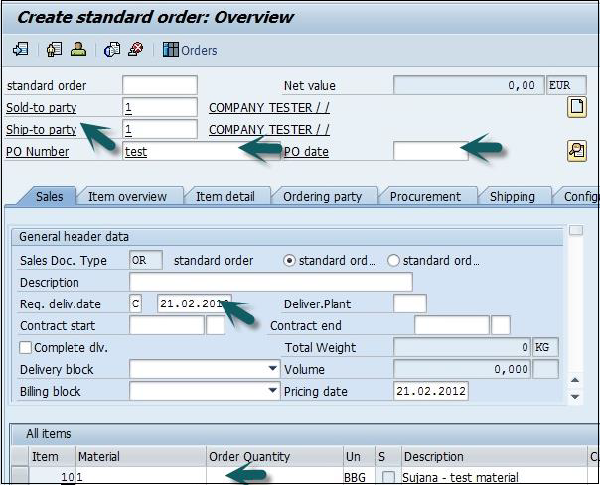
W VA01 umożliwia wprowadzanie danych nagłówka i danych pozycji. Następnie, aby wprowadzić dane nagłówka, kliknij Idź do zakładki → Nagłówek i wybierz dane nagłówka. Następnym krokiem jest kliknięcie zakładki Idź do → Pozycja → wybierz dane pozycji i po zakończeniu kliknij OK.
Następnie możesz kliknąć ikonę zapisywania u góry. Otrzymasz wiadomość potwierdzającą -
